[Tuts] Cách đổi tên trang Fanpages trên Facebook (cấu hình nâng cao)
Như trong chuyên mục trước mình đã có đề cập tới Fanpages chính là một dạng của trang web giúp bạn cải thiện, quảng bá và PR thương hiệu của công ty hay Shop bán hàng khá hiệu quả. Chúng ta cũng có rất nhiều thủ thuật thú vị liên quan đến Fanpages, và trong bài hướng dẫn này mình sẽ tiếp tục chia ...
Như trong chuyên mục trước mình đã có đề cập tới Fanpages chính là một dạng của trang web giúp bạn cải thiện, quảng bá và PR thương hiệu của công ty hay Shop bán hàng khá hiệu quả. Chúng ta cũng có rất nhiều thủ thuật thú vị liên quan đến Fanpages, và trong bài hướng dẫn này mình sẽ tiếp tục chia sẻ với các bạn một thủ thuật nữa, giúp bạn có thể làm chủ Fanpages của bạn một cách tốt nhất.
Vâng, trong bài hướng dẫn này mình sẽ hướng dẫn bạn cách thay đổi tên và tên người dùng của Fanpages do có sự thay đổi về cơ cấu, mặt hàng cũng như hình thức kinh doanh. Ngoài ra, trong bài viết này mình cũng chia sẻ thêm cho các bạn vài thủ thuật giúp cải thiện hơn nữa lượng tiếp cận cho các đối tượng khác hàng lên trang Fanpages của bạn.
Thủ thuật này cũng thường được áp dụng với trường hợp các bạn mua lại một trang Fanpages đang hoạt động có lượng Like và tiếp cận ổn định.
Đọc thêm:
- Hướng dẫn tạo Fanpage trên Facebook từ A đến Z để bán hàng, tạo thương hiệu
- Sử dụng tính năng tự động trả lời tin nhắn trên Fanpage Facebook
- Hướng dẫn tắt thông báo từ Group, Fanpages và Facebook bạn bè
1/ Cách nâng cao lượng tiếp cận của khách hàng qua Facebook
+ Bước 1: Bạn đăng nhập vào trang Fanpages của mình thông qua tài khoản Facebook. Và click vào phần Giới thiệu, ở đây có 3 lựa chọn Chỉnh sửa:
- Chỉnh sửa Danh mục sản phẩm, loại hình dịch vụ, giải trí, cộng đồng…
- Chỉnh sửa Tên Fanpages.
- Chỉnh sửa Tên người dùng (Đường link của trang phía sau dòng chữ https://www.facebook.com .
Bạn chọn click vào Chỉnh sửa phần Danh mục trước.
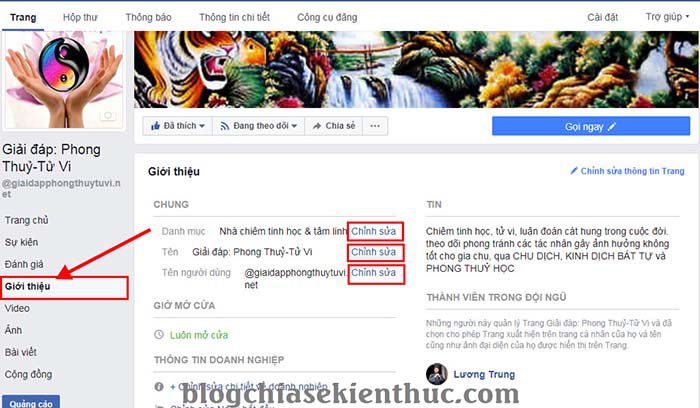
+ Bước 2: Ở cửa sổ Chỉnh sửa chi tiết, bạn click xoá danh mục cũ đi và nhập các danh mục phù hợp với chủ đề của Fanpages hiện tại vào.
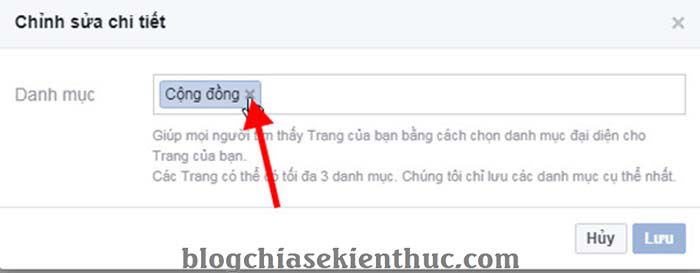
Bạn có thể chọn hơn 1 danh mục nhưng không được quá 3 đâu nhé => sau đó click Lưu.
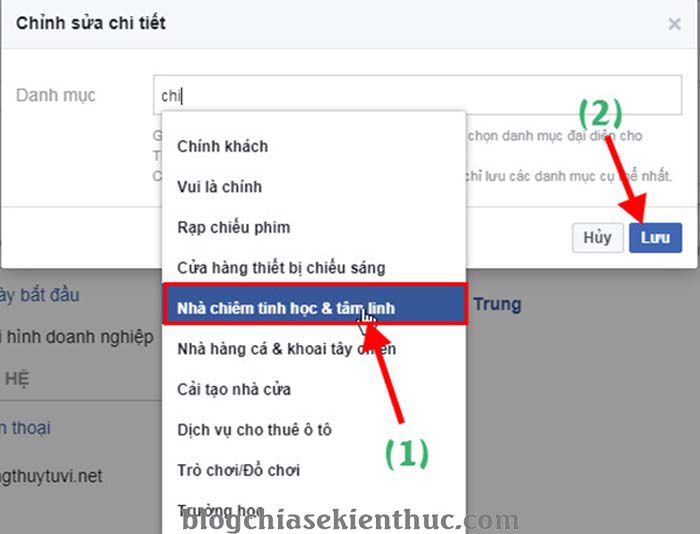
Ví dụ mình sẽ chọn 3 danh mục phù hợp với nội dung của Fanpages mình làm như hình bên dưới.
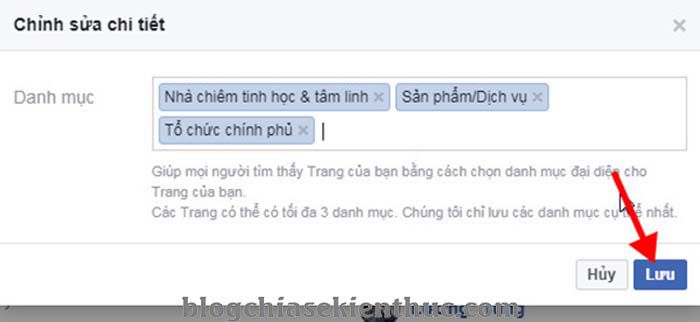
+ Bước 3: Tiếp đó tại phần, Thêm thông tin khác để trợ giúp khách hàng truy cập =>bạn chọn Chỉnh sửa thông tin Trang.

+ Bước 4: Tại Tab Chung bạn nhập mô tả về Fanpages của bạn và tên chủ nhân (người nắm giữ bản quyền Trang), Fanpages rồi nhấn Lưu thay đổi.
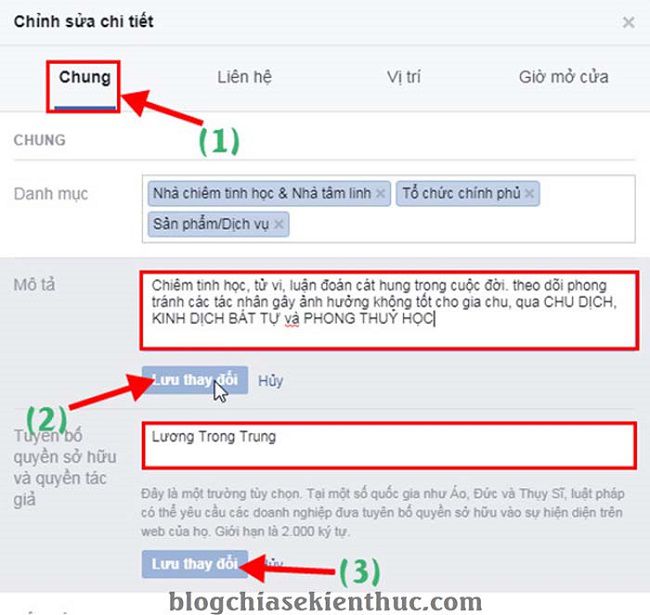
+ Bước 5: Sau đó bạn click vào Tab Liên hệ và chọn nhập Số điện thoại, Trang web liên kết với Trang (nếu có) , và Email => rồi chọn Lưu thay đổi.
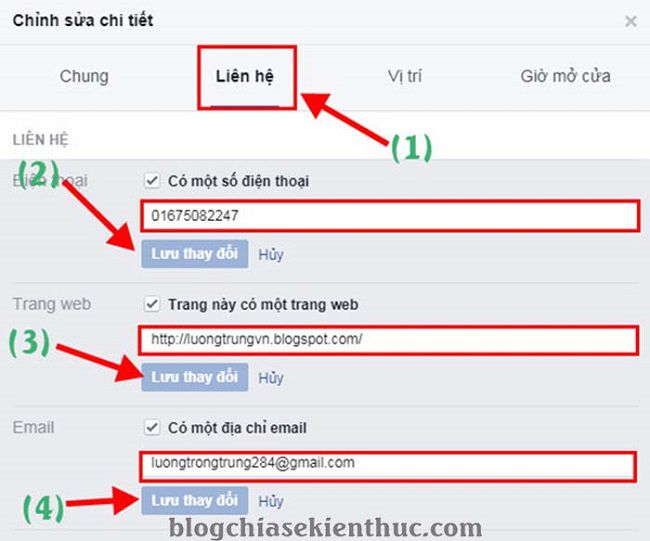
+ Bước 6: Sau đó tiếp tục click vào Tab Vị trí, nhập vị trí Công ty hoặc Shop bán hàng của bạn => chọn Khu vực dịch vụ như hình sau đó click Lưu thay đổi.
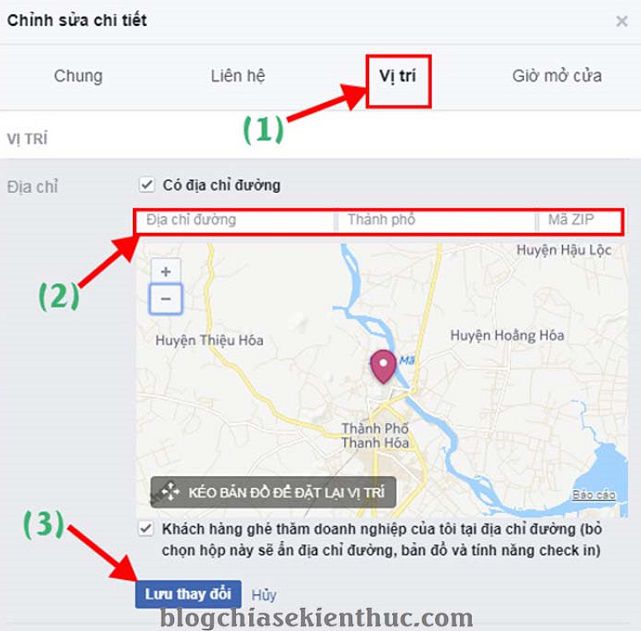
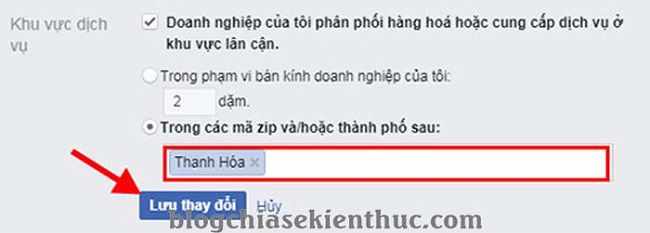
+ Bước 7: Bạn chọn tiếp Tab Giờ mở cửa. Bạn có thể tích chọn vào từng thứ và chọn giờ mở cửa cũng như giờ đóng cửa của từng thứ, hoặc chọn Luôn mở cửa và nhấn Lưu thay đổi để hoàn tất.
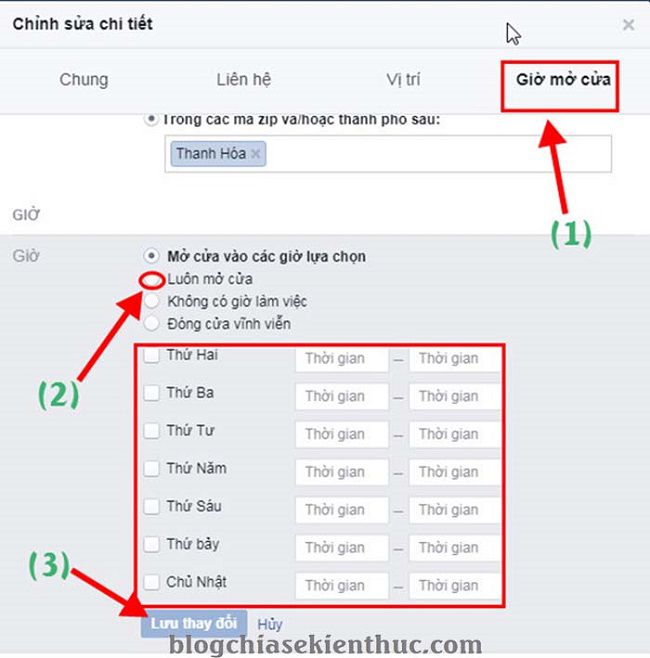
2/ Chỉnh sửa tên trang Fanpages
+ Bước 1: Bạn click chọn Giới thiệu và chọn tiếp Chỉnh sửa Tên Fanpages.
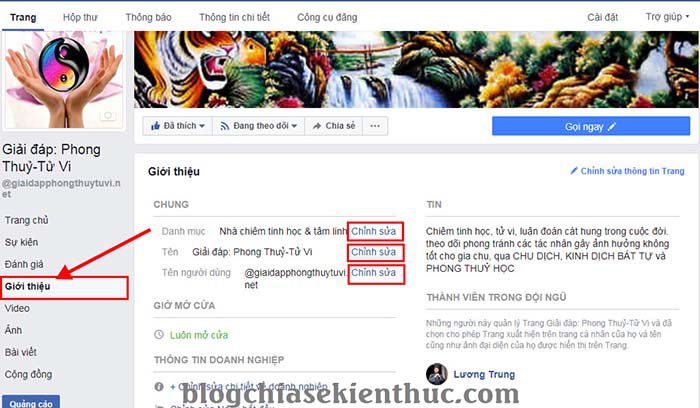
Tại phần Tên trang mới bạn nhập tên Trang mình muốn vào rồi click Tiếp tục.
Note: Do mình làm Demo trên Fanpages của mình nên Tên Trang mình không thay đổi. Còn với các bạn có nhu cầu thì chỉ cần nhập Tên Trang mới là Ok nhé
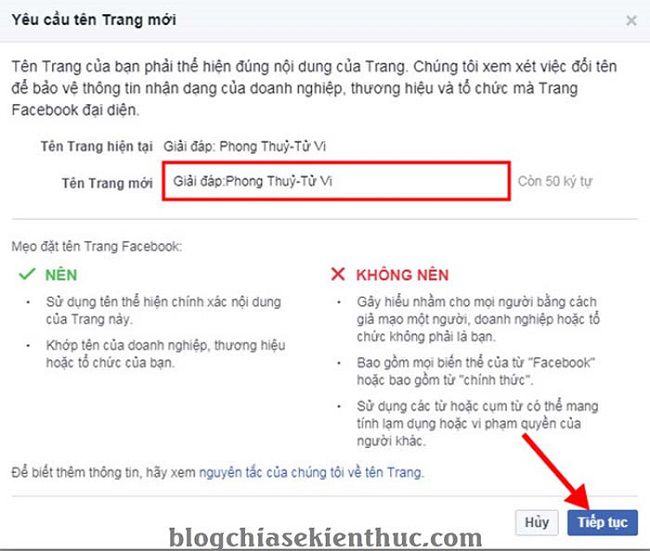
3/ Hướng dẫn thay đổi tên người dùng Fanpages
+ Bước 1: Phần Tên người dùng cũng tương tự như tên trang, bạn chọn Giới thiệu và chọn tiếp Chỉnh sửa Tên người dùng rồi thay đổi theo ý mình => sau đó nhấn Tạo tên người dùng.
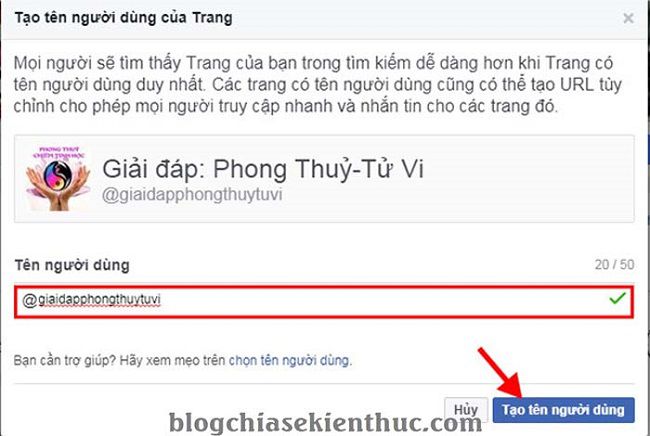
+ Bước 2: Quá trình thay đổi Tên người dùng đường link của Fanpages đã xong => bạn click OK để hoàn tất công việc.
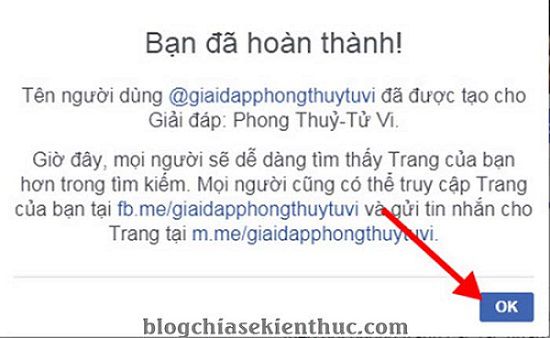
Như vậy là việc cấu hình nâng cao cho Fanpages về cơ bản đã xong rồi đó.
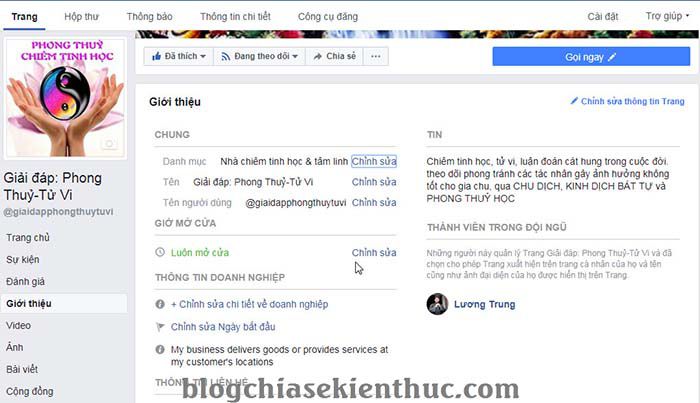
Lời kết
Như vậy là mình đã hướng dẫn rất chi tiết cho các bạn cách thay đổi tên cho Fanpages trên Facebook, và cách cấu hình nâng cao cho Fanpages của Fanpages của bạn có thể tiếp cận khách hàng được tốt hơn, tăng độ uy tín cho Fanpages rồi nhé.
Hi vọng bài viết này sẽ hữu ích đối với các bạn. Chúc các bạn thành công 1
CTV: Lương Trung – Blogchiasekienthuc.com
